- Подключение Huawei Watch к iPhone — подробная инструкция
- Как подключить часы Huawei к iPhone?
- Как отвязать Huawei Watch от iPhone?
- Что делать, если Huawei не отображаются в iPhone?
- Кажется, что Huawei всё: часы и браслеты перестали работать с айфонами
- Проблемы с Bluetooth-сопряжением у Huawei Watch GT ?
- Knowledge Content
- Обнаружение часов или браслета и их подключение к телефону
- Часы Huawei или Honor не подключаются к смартфону
- Сбой сопряжения при первом применении носимых часов
- Сбой подключения используемого гаджета к другому телефону
- Носимое устройство постоянно отключается от телефона и не возобновляет подключение
- Читайте также
- СХОЖИЕ СТАТЬИБОЛЬШЕ ОТ АВТОРА
- Как выполнить сброс пароля аккаунта и ПИН – кода ПК Huawei
- Wi-Fi соединение на ноутбуке Huawei периодически рвется, решаем проблему
- Ноутбук Huawei не подключается к Wi-Fi
- ОСТАВЬТЕ ОТВЕТ Отменить ответ
- 5 комментариев
Подключение Huawei Watch к iPhone — подробная инструкция
Смарт-часы Huawei завоевывают все больше сердец. В первую очередь многих пользователей привлекает их цена и дизайн. Их многофункциональность мало чем уступает знаменитым Apple Watch. Немудрено, что многие любители iPhone в последнее время стали покупать умные часы Huawei Watch GT.
Сегодня мы поговорим о том, как подключить часы Huawei Watch к iPhone, и разберем возможные проблемы с подключением.
Как подключить часы Huawei к iPhone?
Смартфон Apple должен иметь операционную систему iOS 9.0 и выше. Алгоритм действий:
Понравилась статья? Подпишись на наш телеграм канал . Там новости выходят быстрее!
- На мобильное устройство необходимо загрузить и установить специальное приложение Huawei Health, которое есть в бесплатном доступе в AppStore.
- Включить сеть Bluetooth в телефоне.
- Активизировать смарт-часы: нажать и удерживать несколько секунд верхнюю кнопку на боковой панели.
- В iPhone нужно запустить программу Huawei Health.
- В самой утилите следует щелкнуть по плюсику в правом верхнем углу экрана.
- После этого действия появится список подключенных к сети Bluetooth гаджетов, где необходимо выбрать Huawei Watch.
- Тапнуть по кнопке «Сопрячь».
- После данной операции следует разрешить телефону пользоваться всеми службами часов.
Если пользователь захочет привязать умный наручный девайс к другому смартфону, то сначала требуется отвязать его от текущего устройства.
Как отвязать Huawei Watch от iPhone?
- Зайти в приложение «Здоровье».
- Перейти в раздел «Устройства».
- Выбрать из списка необходимые часы.
- Щелкнуть по команде «Отменить сопряжение».
- Зайти в меню «Настройки» телефона.
- В разделе Bluetooth следует произвести действие «Забыть это устройство» для смарт-часов.

Что делать, если Huawei не отображаются в iPhone?
- Рекомендуется обновить приложение Huawei Health.
- Затем проверьте все подключенные устройства, которые отображаются в разделе Bluetooth соединения.
- Просмотрите список устройств в самом приложении.
- Выполните перезагрузку часов и телефона.
- Попробуйте отвязать и снова привязать Huawei Watch к iPhone.
Источник
Кажется, что Huawei всё: часы и браслеты перестали работать с айфонами
Вышедшее неделю назад обновление приложения Huawei Health под номером 8.0.58.302 полностью сломало работу с привязанными устройствами. Смарт-браслеты и часы не отображаются в приложении, синхронизация не работает, добавить заново устройство просто невозможно: кнопки Add и Scan ничего не делают.
Не работает не только у меня (2 браслета), но и у других людей, о чем красноречиво пишут в отзывах в App Store:
Вы можете и сами прочитать (домотайте до августовских отзывов 2021 года, на сайте стоит сортировка не по дате).
Без приложения нельзя включить вибро-будильник, посмотреть данные о тренировках, сне, пульсе и так далее. При смене часового пояса не обновится время на браслете. В самом приложении теперь также нельзя посмотреть историю тренировок и пройденных шагов: нажатие на эти элементы ничего не делает. Нажатие на многие другие элементы в меню приложения тоже ни к чему не приводит. Например, есть раздел «Issues and suggestions», на него можно даже нажать. Но ничего не произойдет.
Как настолько сломанное приложение выложили в App Store? Почему не откатились сразу на прошлую версию (напомню, что прошла уже целая неделя)? У меня есть только один ответ: в результате сокращения проектов и бюджетов под откос первыми пошли тестирование и мониторинг отзывов. Все правильно, если есть проблемы с выпуском телефонов на своей платформе, то уж тестировать и следить за чужой платформой никто не будет. Какое из оборудования Huawei отвалится следующим?
При этом сама культура выкатывания в продакшен устроена примерно вот так:
Как вам выкладывание в магазин за 2 дня сразу 3 версии с подробным описанием «fix some bugs.»?
Жалко, что вот так все заканчивается. С точки зрения функций мне и моей жене этих браслетов более чем хватало: часы, нотификации, вибро-будильник, шагомер, GPS для тренировок. Больше и не надо. Если в ближайшее время не починят, придется искать что-то другое. Поэтому заодно спрошу, что посоветуете в качестве смарт-браслета с GPS и чтобы хорошо работал с iOS?
Источник
Проблемы с Bluetooth-сопряжением у Huawei Watch GT ?
Значит, если смартфон и/или приложение «Здоровье» (Health) Huawei Watch GT что называется «не видят», то, вероятнее всего, имеет место быть какая-то проблема с сопряжением, то есть, с подключением смарт-часов по Bluetooth.
И в этом посте — о том, как её устранять.
Начнем на всякий случай издалека. Итак:
Как подключить смарт-часы Huawei Watch GT к смартфону:
- это может быть любой Android-смартфон (с версией Android от 4.4 и выше) или iPhone (с iOS 9 и выше);
- качаем и устанавливаем приложение Huawei Health (с Google Play или из App Store) либо, если оно уже установлено, то обновляем до последней версии
- включаем Bluetooth в смартфоне;
- активируем часы (нажать и подержать верхнюю кнопку);
- в смартфоне открываем приложение Huawei Health, «плюсик» в правом верхнем углу экрана, в списке обнаруженных Bluetooth-устройство выбираем свои часы, жмем кнопку «Сопрячь» и завершаем процедуру подключения, не забывая предоставить все разрешения.
Как подключить Huawei Watch GT к другому смартфону
Процедура подключения та же. Однако подключать эти смарт-часы к другому смартфону можно только после того, как они будут успешно «отвязаны» от предыдущего смартфона.
Следовательно, сначала проверяем состояние их подключения в приложении «Здоровье» первого смартфона, и если Huawei Watch GT отображаются в списке подключенных устройств, то «отвязываем» их.
Делается это, напомним, следующим образом:
- в Android-смартфоне: открываем приложение «Здоровье«, переходим в «Устройства«, тапаем по названию своих Huawei Watch в списке, далее жмем «Отменить сопряжение» (либо заходим в «Настройки» смартфона, тапаем «Bluetooth«, в списке тапаем по названию часов и затем жмем «Удалить«);
- в iPhone: сначала открываем приложение «Здоровье«, переходим в «Устройства«, тапаем по названию своих Huawei Watch в списке, далее жмем «Отменить сопряжение«, после этого заходим в «Настройки» Bluetooth процедуру «Забыть это устройство» для Huawei Watch.
Если не получается подключить Huawei Watch GT после отключения
Для начала проверяем: а) чтобы Bluetooth смартфона был включен; и б) чтобы смарт-часы находились в зоне действия Bluetooth-модуля смартфона (а лучше, прямо рядом с ним).
Далее — по порядку:
- заходим в приложение «Здоровье» и пробуем переподключить часы повторно;
- перезагружаем часы, затем заходим в приложение «Здоровье» и пробуем переподключить их повторно;
- перезагружаем смартфон, затем заходим в приложение «Здоровье» и пробуем переподключить часы повторно;
- заходим в приложение «Здоровье«, отменяем сопряжение с Watch GT, перезагружаем часы, перезагружаем смартфон и затем выполняем процедуру сопряжения заново.
Источник
Knowledge Content
- Africa
- Asia Pacific
- Europe
- Latin America
- Middle East
- North America
- Global
Обнаружение часов или браслета и их подключение к телефону
| Обнаружение часов или браслета и их подключение к телефону |
Действия, которые необходимо выполнить, чтобы подключить устройства, могут отличаться в зависимости от производителя и модели часов или браслета. Следуйте инструкциям в руководстве пользователя или обратитесь на горячую линию для получения дополнительной информации.
1. Перед сопряжением Bluetooth-устройства с телефоном выполните следующие действия.
- Убедитесь, что ваш телефон и Bluetooth-устройство включены и достаточно заряжены. Расстояние между устройствами не должно превышать радиус действия Bluetooth (10 метров).
- При использовании некоторых устройств необходимо загрузить и установить на телефон соответствующее приложение. К примеру, при использовании часов и браслетов Huawei необходимо загрузить приложение HUAWEI Health (Здоровье), а при использовании браслетов Xiaomi — приложение Mi Fit.
Примечание. Телефоны Huawei не поддерживают обнаружение и сопряжение со сторонними устройствами BLE на экране настроек Bluetooth. Для подключения к таким устройствам необходимо загрузить и установить соответствующее приложение.
2. Ниже приведен способ сопряжения с HUAWEI TalkBand B6 и HUAWEI WATCH GT. Для получения информации о сопряжении устройств других моделей и производителей см. руководство пользователя или обратитесь в службу поддержки клиентов производителя данного устройства.
- Сопряжение браслета HUAWEI TalkBand B6 с телефоном Huawei
- Включите HUAWEI TalkBand B6, перейдите в раздел Настройки > Об устройстве и проверьте название браслета.
- Включите на телефоне Bluetooth, перейдите в раздел Здоровье > Устройство > Добавить , выберите нужное устройство, нажмите Сопрячь , а затем выберите имя вашего браслета.
- Когда браслет завибрирует, что означает, что получен запрос на сопряжение. Нажмите на значок
, а затем нажмите OK , чтобы подтвердить сопряжение.
- На экране появится сообщение об успешном сопряжении. Данные телефона и браслета (например, дата и время) будут синхронизированы за 2 секунды.
- В случае сбоя сопряжения на экране появится соответствующее сообщение. Спустя 2 секунды на браслете отобразится рабочий экран.
- Сопряжение часов HUAWEI WATCH GT с телефоном
- Включите HUAWEI WATCH GT, перейдите в раздел Настройки > Об устройстве и проверьте название часов.
- Включите на телефоне Bluetooth, перейдите в раздел Здоровье > Устройство > Добавить , выберите нужное устройство, нажмите Сопрячь , а затем выберите имя ваших часов.
- На экране часов Huawei отобразится запрос на сопряжение. Нажмите на значок √, чтобы начать сопряжение.
3. Если после выполнения вышеописанных операций не удается обнаружить часы или браслет с помощью телефона, выполните следующие действия.
- Используйте два телефона, на которых нет записей о сопряжении, для поиска Bluetooth-устройства. Если не удается обнаружить устройство с помощью обоих телефонов, выполните следующие действия.
- Перезагрузите часы или браслет и повторите попытку.
- Восстановите заводские настройки часов или браслета.
- Если проблема не устранена, возможно, устройство неисправно. Следуйте инструкциям в руководстве пользователя или обратитесь на горячую линию для получения дополнительной информации.
- Если не удается обнаружить Bluetooth-устройство только с помощью одного телефона, выполните следующие действия.
- Выключите и включите Bluetooth на телефоне, а затем повторите попытку.
- Перезагрузите телефон и повторите попытку.
- Откройте на телефоне раздел Настройки, найдите и выберите опцию Сброс настроек сети, а затем повторите попытку.
Если проблема не устранена, возьмите ваше устройство и телефон и обратитесь в авторизованный сервисный центр Huawei.
Источник
Часы Huawei или Honor не подключаются к смартфону
Покупая смарт-часы популярной марки Хуавей или Хонор, иногда люди сталкиваются с проблемой сопряжения носимого устройства с личным смартфоном. В данной статье мы рассмотрим способы решения этой проблемы. Инструкция актуальна для: Honor Watch Magic,HUAWEI WATCH GT 2e,HUAWEI Band,Honor Watch Dream,HUAWEI WATCH GT,Honor Watch,HUAWEI Talkband,Honor Band 4,Honor Band 5, HUAWEI WATCH GT 2,HONOR MagicWatch 2.
Сбой сопряжения при первом применении носимых часов
1. Необходимо с помощью магазина приложений, скачать новую версию «Huawei Health».
- Нужно поднести гаджет, который вы носите, поближе к смартфону. При включенном «Bluetooth»:
- Зайти в меню «Подключение устройства».
- После выбрать «Bluetooth».
- Откроется список с допустимыми устройствами, где вы должны выбрать носимый гаджет.
3. На смартфоне необходимо подключить «Служба определения местоположения»:
- Зайдите в «Настройки».
- Затем «Безопасность и конфиденциальность».
- После «доступ к геоданным».
- Далее нужно активировать опцию «Доступ к моему местоположению».
- Зайти в меню «Дополнительные настройки».
- Выберите опцию «Поиск сети Wi-Fi» и «Поиск Bluetooth –устройств».
4. Приложению «Huawei Health» потребуется право на доступ к «службе определения местоположения».
- В смартфоне выберите меню «Настройки».
- Затем зайдите в «Приложения».
- После «Права».
- Далее «Данные о местоположении».
- И перейти в пункт «Здоровье».
5. На дисплее смартфона может отобразиться уведомление: «Сбой обновления списка устройств». В таком случае вам необходимо проверить сетевое подключение, данное подключение может быть неустойчивым. Гаджеты, рекомендовано использовать только при беспроводной сети. Так же необходимо выждать некоторое время, а затем загрузить оба устройства заново.
6. При данной проблеме рекомендуется перезагрузить смартфон и используемые часы.
Сбой подключения используемого гаджета к другому телефону
Для устранения данной ошибки, необходимо следовать инструкции ниже:
- Требуется выключить «Bluetooth», немного подождать, и попробовать включить снова. Повторное подключение устройств иногда может устранить данную ошибку.
- Необходимо проверить подключение используемых часов, к другим устройствам. Если подключение есть, нужно отключить ваш носимый гаджет от других смартфонов, затем проверить подключение заново. Для отключения носимого гаджета от смартфона проведите следующие действия:
- Пользователи Android, должны открыть дополнение «Huawei Health». Далее требуется перейти в меню «Устройства», где необходимо найти ваше устройство. Нажатие раздела «Отменить Сопряжение», отключает носимый гаджет от смартфона.
- Пользователи iOS, так же могут проделать данную операцию, при помощи дополнения «Huawei Health». В нижнем, правом углу, расположен раздел «Устройства». Перейдите в данное приложение. Для удаления выбранного гаджета, нужно провести влево по значку устройства, затем нажать «Удалить». В смартфоне необходимо перейти в раздел «Настройки», далее «Bluetooth». Рядом с «Bluetooth» — именем подсоединенного гаджета, будет расположен восклицательный знак. Необходимо нажать на этот знак и далее на «Забыть это устройство».
Носимое устройство постоянно отключается от телефона и не возобновляет подключение
Для решения данного вопроса, необходимо следовать инструкции:
1. Для начала требуется убедиться, что вы находитесь в зоне действия «Bluetooth» телефона. Расстояние между гаджетами не должно превышать 10 метров.
2. Так же необходимо убедиться, что между вашими устройствами не находятся приборы, которые вызывают сильные помехи. Например: СВЧ – печь или роутер. При присутствии помех, поднесите используемые часы поближе к смартфону и попробуйте снова.
3. Еще одна причина сбоя подключения – это нет права доступа к данным о местоположении.
4. Помните, приложение «Huawei Health», должно иметь разрешение на запуск в фоновом режиме.
5. Необходимо убедиться, что ваш носимый гаджет и смартфон, используют последнюю версию. Если нет, проведите обновление версии, а затем заново подключите устройство.
6. Требуется отключить «Bluetooth», а затем включить заново. Далее подключить гаджеты друг к другу и проверить наличие соединения.
Для людей, использующих Android, необходимо:
- Открыть дополнение «Huawei Health».
- Перейти в меню «Устройства».
- Затем в раздел «Подключения».
Для людей, использующих iOS, требуется:
- Зайти в приложение «Huawei Health».
- Далее нажать на «Устройства».
- Затем по имени гаджета, который необходимо удалить, провести в левую сторону.
- Нажать «Удалить».
7. Так же можно попробовать перезагрузить ваш носимый гаджет и смартфон, а затем повторить попытку сопряжения устройств.
- Еще один способ решения проблемы:
- Необходимо восстановить заводские настройки.
- Снова подключить носимые часы к смартфону.
- Проверить устранилась ли проблема.
Читайте также
СХОЖИЕ СТАТЬИБОЛЬШЕ ОТ АВТОРА
Как выполнить сброс пароля аккаунта и ПИН – кода ПК Huawei
Wi-Fi соединение на ноутбуке Huawei периодически рвется, решаем проблему
Ноутбук Huawei не подключается к Wi-Fi
ОСТАВЬТЕ ОТВЕТ Отменить ответ
5 комментариев
Здравствуйте товарищи!У меня вот такая беда:ходил с Honor A8 и фитнес-часами Bend 4 pro. Позже сменил Honor на Tehno Pova 2 и начались проблемы с сопряжением смартфона и часов. Со старого смартфона отменил сопряжение с часами,на новом установил Huawei health,добавил свой аккаунт и начал пробовать подключаться к часам. Часы подключились как то странно. Блютуз на Tehno Pova 2 не видит фитнес браслет,в списке подключения их нет,но связь с устройством произошла. В итоге :часы то сопрягаются,то теряются. И так постоянно. Все перечисленные вами варианты я испробовал.Не помогло.
У меня часы HUAWEI WATCH GT-5DF с телефоном HONOR 10i работали без сбоев. При покупке нового телефона REALMI 8i не смог сопрячь его с часами. Согласно инструкции, на Play Маркете я скачал приложение Huawei Health (Здоровье), однако, при попытке добавить устройство в указанном приложении происходит «Проверка обновлений…», а затем мгновенный сбой: «Сбой обновления списка устройств. Проверьте настройки сети и повторите попытку.» При этом сеть работает стабильно, все вышеуказанные рекомендации должного результата не принесли. Неоднократно переустанавливал приложение, перезагружал телефон и часы, но ошибка осталась. В приложении «Здоровье» даже не отображается модель моих часов. С другими устройствами телефон работает без проблем. Помогите с решением данной проблемы. Спасибо!
Здравствуйте! Возможно кому-то поможет!
Проблему с ошибкой повторного сопряжения хуйвей бенд 6 и хонор бенд 5 решил следущим образом:
1. Удаляем приложение «Здоровье» со смартфона;
2. Отключаем блютус и навигацию;
3. Снова загружаем и устанавливаем приложение с плеймаркета (последняя версия там за 2020г в связи с санкциями против Хуавей);
Внимание!! Браслет не сопрягать!!
4. В приложение «Здоровье» нажимаем «проверка обновлений»;
5. Приложение находит последнее актуальное обновление;
6. Скачиваем .apk файл и устанавливаем обновление (если сбой установки, освободите память);
7. Регистрируемся или входим в аккаунт хуавей;
8. Включаем блютус и навигацию;
9. Сопрягаем браслет и в настройках устройства отключаем пункт «уведомлять об отключении блютус».
Браслет куплен в июле 2021г, на данный момент после данной процедуры сбоев не было (отключал блютус, разряжал в ноль и браслет, и смартфон, и отходил от смартфона-сбоев в сопряжении не было).Уважаемый Денис!
От души спасибо Вам огромное. Вся наша семья уже несколько недель мучается с приложением и не понимаем, что не так. Теперь все снова законектилось и заработала. Еще раз благодарим.Источник


 , а затем нажмите OK , чтобы подтвердить сопряжение.
, а затем нажмите OK , чтобы подтвердить сопряжение. 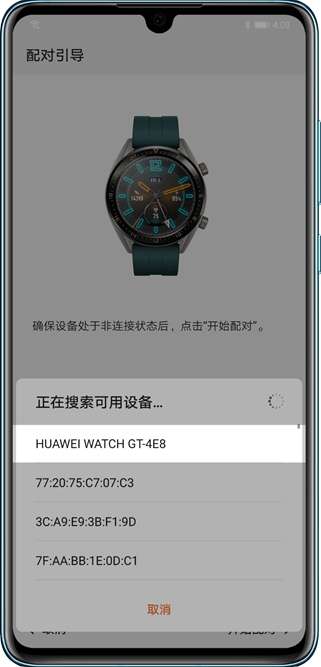

 3. На смартфоне необходимо подключить «Служба определения местоположения»:
3. На смартфоне необходимо подключить «Служба определения местоположения»: 4. Приложению «Huawei Health» потребуется право на доступ к «службе определения местоположения».
4. Приложению «Huawei Health» потребуется право на доступ к «службе определения местоположения». 5. На дисплее смартфона может отобразиться уведомление: «Сбой обновления списка устройств». В таком случае вам необходимо проверить сетевое подключение, данное подключение может быть неустойчивым. Гаджеты, рекомендовано использовать только при беспроводной сети. Так же необходимо выждать некоторое время, а затем загрузить оба устройства заново.
5. На дисплее смартфона может отобразиться уведомление: «Сбой обновления списка устройств». В таком случае вам необходимо проверить сетевое подключение, данное подключение может быть неустойчивым. Гаджеты, рекомендовано использовать только при беспроводной сети. Так же необходимо выждать некоторое время, а затем загрузить оба устройства заново.






